Bruk og organiser apper
Apple Watch har apper for en rekke kommunikasjons-, informasjons- og tidsoppgaver. De finnes på én Hjem-skjerm, der du kan ordne dem slik du vil.
Åpne en app. På urskiven trykker du på Digital Crown for å gå til Hjem-skjermen, og deretter trykker du på appsymbolet. Hvis du allerede er på Hjem-skjermen, kan du skru på Digital Crown for å åpne appen som vises midt på skjermen.
Åpne den siste appen du har brukt. Dobbelttrykk på Digital Crown.
Gå tilbake til urskiven. Trykk på Digital Crown, eller trykk på klokkesymbolet ![]() på Hjem-skjermen.
på Hjem-skjermen.
Omorganiser appene. Trykk på Digital Crown for å gå til Hjem-skjermen på Apple Watch. Hold på en app til appene begynner å bevege seg, og flytt den til en ny plassering. Når du er ferdig, trykker du på Digital Crown.

Du kan også åpne Apple Watch-appen på iPhone, trykke på Min klokke, og deretter trykke på Applayout. Hold på et appsymbol, og flytt det til en ny plassering.
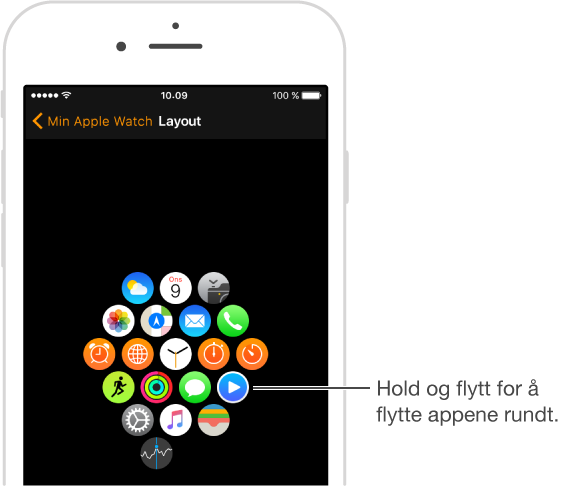
Hent apper fra App Store. Åpne Apple Watch-appen på iPhone, og trykk på Anbefalte for å se Apple Watch-apper. Hvis du vet navnet på appen, kan du prøve Søk for å finne den raskt.
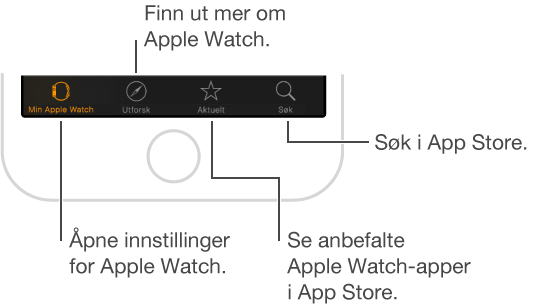
Tilpass appinnstillinger. Åpne Apple Watch-appen på iPhone, trykk på Min klokke, og bla ned for å se apper du har installert. Trykk på en app for å endre innstillingene.
Kontroller lagringsplass som brukes av apper. Åpne Apple Watch-appen på iPhone, trykk på Min klokke, og gå deretter til Generelt > Bruk.
Vis eller skjul installerte apper. Åpne Apple Watch-appen på iPhone, trykk på Min klokke, rull ned for å se appene du har installert, trykk på appnavnet, og trykk deretter på Vis app på Apple Watch. Du kan ikke skjule appene som fulgte med Apple Watch. Hvis du vil vite mer om å vise eller skjule overblikk, leser du Se overblikkene dine.
Fjern en installert app fra Apple Watch. Hold på appsymbolet på Hjem-skjermen til du ser en X på symbolet, og trykk på X-en for å fjerne appen fra Apple Watch. Den blir værende på iPhone-enheten som klokken er koblet sammen med, med mindre du sletter den der også.
Angi restriksjoner for apper. Enkelte restriksjoner du angir på iPhone under Innstillinger > Generelt > Restriksjoner, vil også gjelde for Apple Watch. Hvis du for eksempel deaktiverer kameraet på iPhone, fjernes symbolet for kamerastyring fra Hjem-skjermen på Apple Watch.